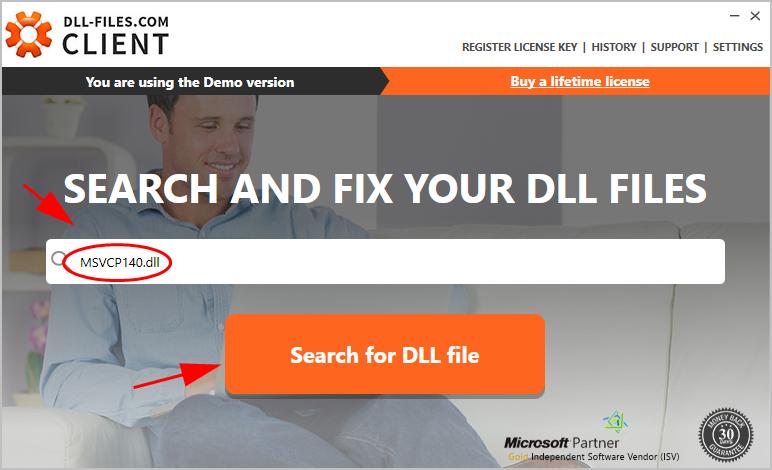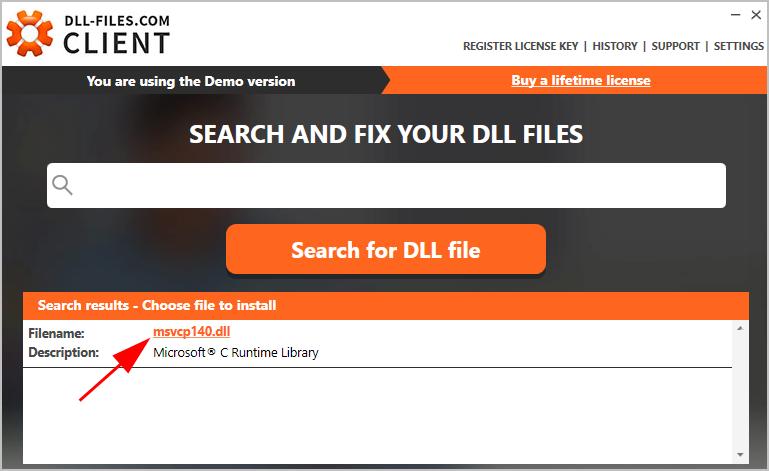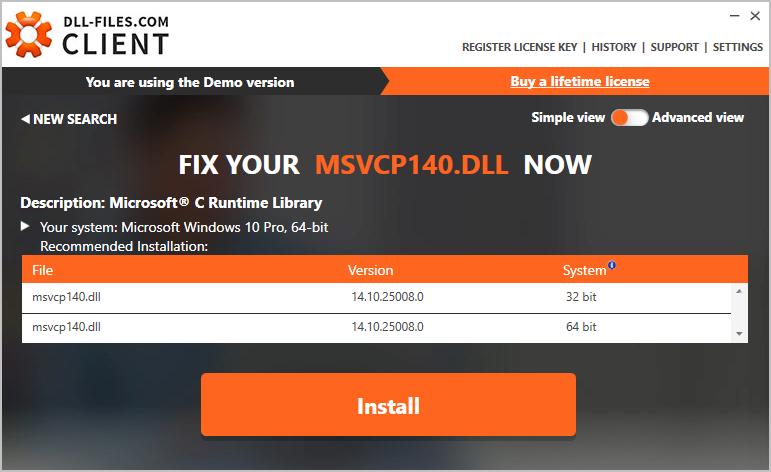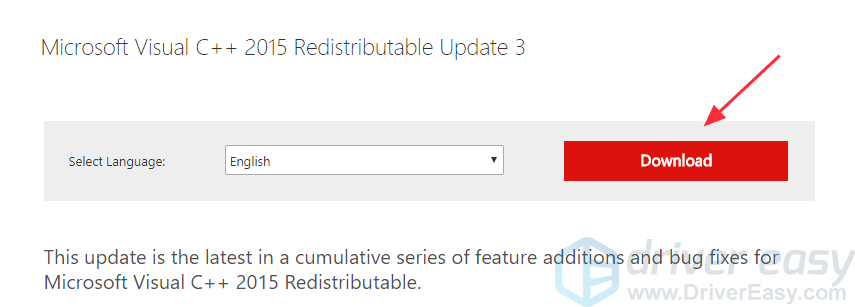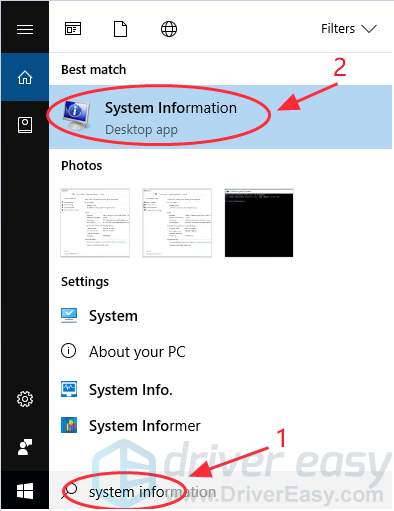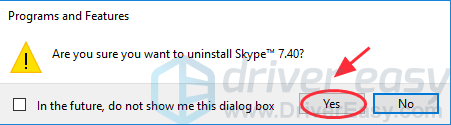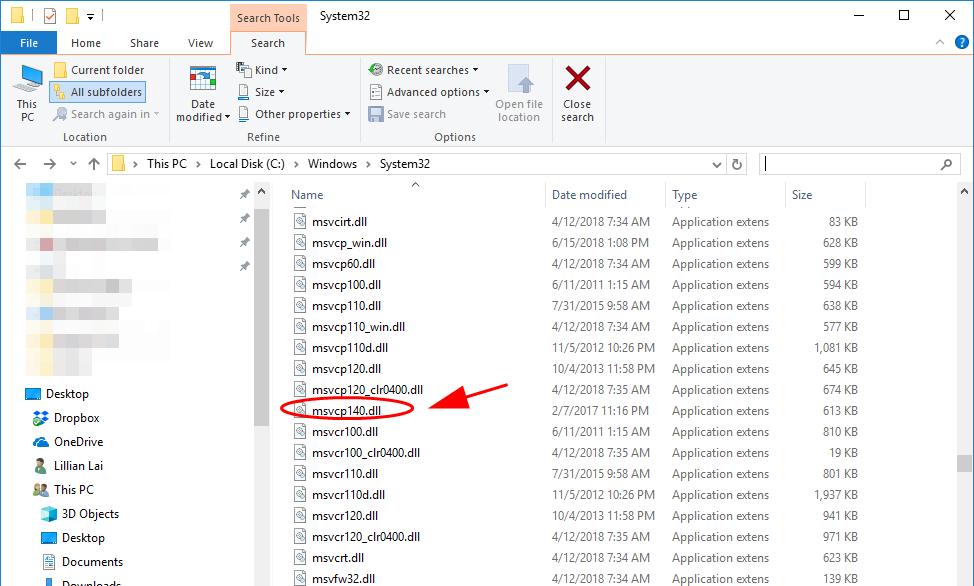Содержание
- Способ 1: Скачивание msvcp140.dll
- Способ 2: Пакет Microsoft Visual С++ 2015
- Способ 3: Обновление KB 2999226
- Вопросы и ответы
Чтобы грамотно устранить проблему, связанную с библиотекой msvcp140.dll, нужно разобраться, что это за файл и какие функции он выполняет. Данная библиотека является системной и предназначена для программирования на языке С++ в среде Visual Studio 2015.
Быстрее всего установить msvcp140.dll самостоятельно. Для этого нужно загрузить файл библиотеки и далее просто скопировать его по следующему адресу: C:\Windows\System32.
Скачать msvcp140.dll
Нужно сказать, что если у вас установлена ОС Windows XP, Windows 7, Windows 8 или Windows 10, то о том, как и куда устанавливать библиотеки, вы можете узнать из этой статьи. А чтобы зарегистрировать DLL файл, прочитайте эту статью.
Способ 2: Пакет Microsoft Visual С++ 2015
Библиотека msvcp140.dll входит в состав Microsoft Visual С++ 2015 и, соответственно, установив данный пакет, можно решить проблему с её отсутствием.
Скачать Microsoft Visual С++ 2015
На странице загрузки произведите следующие действия:
- Выберите язык в соответствии с языком вашей операционной системы.
- Нажмите на кнопку «Скачать».
- Выберите файл с окончанием х86, если у вас 32-битная система или с окончанием х64, если система 64-битная.
- Нажмите на кнопку «Next».
- Отметить поле «Я принимаю условия лицензии».
- Нажать на кнопку «Установить».
В следующем окне нужно выбрать версию файла для загрузки. Предлагается два варианта — один для 32-разрядной системы, а второй — для 64-разрядной.
Чтобы подобрать подходящий вам вариант, нажмите на иконку «Компьютер» на рабочем столе, или в стартовом меню Windows, правой кнопкой мыши и выберите «Свойства». Появится окно со сведениями о вашей системе, где можно найти разрядность.
После завершения загрузки пакета запустите установочный файл. В следующем окне вам нужно будет:
Начнется процесс установки, во время которого msvcp140.dll будет скопирована в систему.
Способ 3: Обновление KB 2999226
KB 2999226 — это специальное обновление для устранения ошибок универсальной среды выполнения C++. Установив его, вы сможете решить проблему с отсутствием библиотеки msvcp140.dll в системе.
Загрузить обновление KB 2999226 с официального сайта
- На странице загрузки выберите язык в соответствии с языком вашей операционной системы.
- Нажмите на кнопку «Скачать».
- В появившемся окне нажмите «Да».
Запустите установочный файл по окончании скачивания.
Библиотека будет установлена в процессе обновления.
Воспользуйтесь одним из предложенных способов, чтобы устранить возникшую с msvcp140.dll проблему.
Еще статьи по данной теме:
Помогла ли Вам статья?
An error message like this will pop up when you launch a program or game on your Windows computer:
- “The program can’t start because MSVCP140.dll is missing from your computer. Try reinstalling the program to fix this problem.”
- “The code execution cannot proceed because MSVCP140.dll was not found. Reinstalling the application may fix this problem.“
The ‘MSVCP140.dll is missing’ issue is one of the most common errors we might experience. The good news is that you can fix the problem quickly and easily.
Try these fixes
You may not need to try every fix; just walk your way down until you find the fix that does the trick.
- Restore your MSVCP140.dll automatically
- Install the MSVCP140.dll file
- Reinstall the Microsoft Visual C ++ Redistributable package
- Do a clean installation of the program
- Copy the file to another trusted computer
- Run a virus scan for your system
Fix 1: Restore your MSVCP140.dll automatically
Restoring your MSVCP140.dll can be done within a few clicks. You can either use the Windows built-in tool to diagnose the problem (it takes time and computer skills), or use an automatic tool to let it fix the ‘MSVCP140.dll is missing‘ issue for you.
Fortect is a computer repair software that can diagnose problems on your computer and fix them immediately. It will firstly check hardware-related issues to identify problems, and then security issues, and finally it detects programs that crash, missing system files. Once complete, it will find a solution to your specific problem.
Fortect is a trusted repair tool and it will do no harm to your PC. The best part is that you won’t need to worry about losing any programs and your personal data. Read Trustpilot reviews.
- Fortect image will replace your missing/damaged DLL files with fresh, clean and up-to-date ones
- Fortect will replace ALL DLL files that are missing and/or damaged – Even those you don’t know about!
1) Download and install Fortect.
2) Open Fortect and run a free scan. This might take 3~5 minutes to fully analyze your PC. Once complete, you will be able to review the detailed scan report.
3) You’ll see the summary of detected issues on your PC. Click START REPAIR and all the issues will be fixed automatically. (You’ll need to purchase the full version. It comes with a 60-day Money-Back Guarantee so you can refund anytime if Fortect doesn’t fix your problem).
Note: Fortect comes with 24/7 Technical Support. If you need any assistance, you can contact their support team at support@fortect.com.
Fix 2: Install the MSVCP140.dll file
If MSVCP140.dll is missing or not found on your computer, you can fix your problem by restoring the missing file on your computer. To do so, use the DLL-files.com Client.
The DLL-files.com Client will fix your DLL error in one click. You don’t have to know what system is running on your computer, and you don’t need to worry about downloading the wrong file. The DLL-files.com handles it all for you.
1) Download and install the DLL-files.com Client.
2) Run the application.
3) Type MSVCP140.dll in the search box and click Search for DLL file.
4) Click msvcp140.dll in the search result.
5) Click Install (you’re required to register the program before you can install the files – you’ll be prompted when you click Install).
Once installed, check if your MSVCP140.dll missing problem has been fixed.
Fix 3: Reinstall the Microsoft Visual C ++ Redistributable package
The MSVCP140.dll file is part of the Visual C ++ Redistributable for Visual Studio 2015 package. (You don’t need to know this, but the package provides the components Windows needs to run C ++ applications.)
It’s such an essential package that it gets installed automatically when you install Windows. So chances are the MSVCP140.dll file is actually there, but has become corrupted in some way.
Fortunately, you can simply re-download the package from Microsoft and install it again to fix the problem.
Important note: Make sure you download the file from Microsoft’s official website. Unofficial websites may allow you to download the MSVCP140.dll file instead of the entire package. But files from these unapproved sources may be infected with viruses. So always download from official sites whenever possible.
1) Go to the Microsoft Visual C++ 2015 Redistributable Update 3 download page, choose the correct language, and then click Download.
2) Select the appropriate file for your version of Windows (x64 for the 64-bit version of Windows, and x86 for the 32-bit version).
If you know which version of Windows you’re running you skip ahead to step 3. Otherwise, simply type system info in the search box on your computer and click System Information. The System Type field will tell you whether you’re running 32-bit or 64-bit Windows. My computer is running the 64-bit version of Windows, so I select the vc_redist.x64.exe file and download it by clicking Next.
3) Once the file has finished downloading, double-click it, and follow the instructions to install it.
4) Restart Windows.
Try launching the program that was giving you the error.
Is it working? Great. But don’t worry if you’re still getting the error. We still have a few solutions you can try…
Fix 4: Do a clean installation of the program
As the error message says, reinstalling the program may fix the ‘MSVCP140.dll is missing’ problem.
Why? Because the program’s installation files may include the correct version of the MSVCP140.dll file.
Here’s how to do it.
1) On your keyboard, hold down the Windows logo key and press R to bring up the Run dialog box.
2) Type appwiz.cpl and press Enter to bring up a list of all the programs installed on your computer.
3) Right-click on the program that’s giving you the error (in my case it’s Skype) and click Uninstall.
4) Click Yes to confirm you want to uninstall the program.
5) Restart your computer.
6) Reinstall the program, and then launch the program.
If it works, then you’ve found (and fixed) the problem. But if you’re still getting the error message, we have something else you can try…
Fix 5: Copy the file from a trusted computer
You can also fix this error by copying the same file from another computer and pasting it to your own. To do so:
1) Find another computer that runs the same operating system as yours.
The versions (Windows 10/8/7) and architectures (32-bit/64-bit) of both operating systems must be the same.
2) On that computer, open File Explorer (by pressing the Windows logo key and E on your keyboard), then go to C:WindowsSystem32 and copy the msvcp140.dll there.
3) Paste the copied file to the same location (C:WindowsSystem32) on your own computer. (You may need an external storage device, like a flash drive.)
Try launching the program again and it should be working.
Still no luck? Okay, there’s one more thing we can try…
Fix 6: Run a virus scan for your system
The ‘MSVCP140.dll Is Missing’ error message may appear if a virus on your computer is preventing the MSVCP140.dll file from being detected. The virus may even be generating the error itself.
So run a virus scan across your entire Windows system. Yes, it will take some time to complete, but it’s worth it. Unfortunately, Windows Defender may not detect it, so it’s worth trying another antivirus application such as Avira and Panda.
If any malware has been detected, follow the instructions provided by the antivirus program to fix it.
Then restart your computer and try to launch your program again to see if it works.
So there you have it—six ways to fix the ‘MSVCP140.dll is missing‘ error message. Please feel free to leave your comments if you have any questions.
При запуске современных игр и приложений вы часто можете встретить сообщения вроде ошибка msvcp140 dll, что делать в случае, если у вас Windows 10? Все дело в том, что компьютеры на операционных системах Microsoft используют множество динамических библиотек — тех самых файлов с расширением dll.
Однако далеко не все нужные библиотеки есть в Windows по умолчанию. Многие из них «подтягиваются» при установке тех или иных программ, которые с ними работают. Но из-за сбоев в операционной системе или установке неофициальных репаков и portable версий программ требуемые им библиотеки могут не устанавливаться автоматически. И в этом случае вы неизбежно столкнетесь с сообщением об отсутствии требуемого dll.
Как исправить ошибку msvcp140 dll? Решение проблемы напрашивается само собой — нужно скачать и установить в систему запрашиваемую ею библиотеку. Правда, скачивать ее нужно с официального сайта Microsoft, а не с неизвестного ресурса, где под видом dll может скрываться любая «гадость».
Исправляем ошибку msvcp140.dll
Как мы и говорили, для исправления ошибки с любой динамической библиотекой, включая и msvcp140.dll, необходимо скачать ее с официального сайта Microsoft. Для этого:
- Перейдите по ссылке, выберите язык системы (русский) и нажмите кнопку «Скачать».
- Если у вас 64-битная Windows скачайте обе версии библиотеки для x64 и x86 систем. Для этого отметьте оба чекбокса напротив названий библиотек и нажмите кнопку «Next».
- Дождитесь завершения загрузки файлов и запустите установку каждого из них (vc_redist.x64.exe и vc_redist.x86.exe) по очереди.
После завершения установки 32- и 64-разрядные версии библиотеки появятся в папках C:\Windows\System32\ и C:\Windows\SysWOW64\ соответственно. Ну а ошибка в стиле «Запуск программы невозможен, отсутствует msvcp140 dll» исчезнет.
Немного теории
Чуть выше мы описали процесс установки библиотеки msvcp140.dll, благодаря которому вы сможете избавиться от ошибки с ее отсутствием. Сейчас же мы немного расскажем о том, почему нужно пройти именно через такие шаги.
Некоторые пользователи 64-разрядных операционных систем Windows допускают ошибку, не устанавливая библиотеки для 32-разрядных платформ. Но на самом деле версия самой Windows здесь не имеет особого значения. Несмотря на то, что у вас стоит 64-разрядная Windows сама программа или игра может быть 32-разрядной и требовать для работы именно 32-разрядную библиотеку. Поэтому установка только 64-битного dll часто может не решить проблему.
Сама ошибка с библиотекой не обязательно связана с отсутствием соответствующего файла. Файл может быть просто-напросто поврежден. И перед установкой библиотеки обязательно проверьте ее наличие в папках System32 и SysWOW64 (для 32- и 64-разрядных версий). Если такие файлы есть, удалите их и установите библиотеку заново.
Кстати, по поводу отсутствия библиотеки. Мы уже писали, что она не поставляется с Windows 7, 8 или 10, что называется, «из коробки». Обычно файлы библиотеки скачиваются и устанавливаются вместе с программой, которую вы инсталлируете. Но от сбоев никто не застрахован. Библиотека может быть повреждена во время работы, она может удалиться при деинсталляции какого-то приложения. Не исключено и заражение библиотеки и ее последующее удаление антивирусом. Как бы там ни было, ошибка в стиле «не удается продолжить выполнение кода msvcp140 dll» — это не та проблема, из-за которой стоит паниковать. Ее решение не вызовет никаких трудностей даже у человека, мало знакомого с компьютером.
Читайте также
- Ошибка 0xc0000005 при запуске игры или приложения: как ее исправить
- Исправляем ошибку 0xc0000906: при запуске программы или приложения
- Ошибка 0x80070057: простые способы решения проблемы
- Ошибка 0x80a40401 на Xbox в России: как решить проблему
ошибка Msvcp140.dll пропущен — как исправить
Пользователи часто недоумевают, потому что программы, которые только недавно работали, не запускаются. Например, были запущены Photoshop и Skype, но теперь появляется ошибка «Программа не запускается, потому что msvcp140.dll отсутствует на вашем компьютере.
Что мне делать? Как мне ее вернуть? Как и где скачать msvcp140.dll и куда ее положить? Ответы на все ваши вопросы здесь!
Что такое msvcp140.dll?
«Msvcp140.dll пропущена» — это достаточно стандартная ошибка на Windows PC. Чаще всего проблема заключается в установке обновления Windows и неудачной установке некоторой программы.:
A .dll файл (Dynamic Link Library) функционирует, когда конкретной программе нужен этот .dll файл. Если он поврежден/пропущен, пользователи видят, например, ошибку msvcp140.dll, которая приводит к аварийному завершению работы. Стоит добавить, что msvcp140.dll — это файл, используемый в дистрибутиве Visual C++ Redistributable для Visual Studio 2015.:
При появлении уведомления о пропущенном файле пользователи начинают поиск загрузки msvcp140.dll. Лучше делать это в проверенном месте, например на сайте DLL Kit, где нет ни угроз, ни вирусов.:
Самые распространенные ошибки с msvcp140.dll файлом на Windows
- :Файл Dll удален/поврежден. Основная причина — удален или поврежден важный для приложения .dll файл. Вам необходимо восстановить файл или скачать его еще раз.
- Ошибка в облаке Adobe. Проблема вызвана поломкой Visual C ++.
- Файлы Visual Studio 2015 повреждены/пропущены. Файл .dll отсутствует на компьютере или поврежден приложением/системой/вирусом.
- Система ПК заражена вирусами. Вредоносные программы и вирусы всегда повреждают файл msvcp140.dll.
- В нем повреждены системные файлы. Ошибки и повреждения возникают после некорректной перезагрузки Windows и работы с зараженными программами и приложениями.
Другие распространенные Msvcp140.dll ошибки включают:
- “Msvcp140.dll пропущена“
- “Msvcp140.dll ошибка загрузки“
- “Msvcp140.dll крах“
- “Msvcp140.dll не найдена“
- “Msvcp140.dll не удалось обнаружить“
- “Msvcp140.dll Нарушение Доступа“
- “Точка входа в процедуру Msvcp140.dll error“
- “Не получается найти Msvcp140.dll“
- “Не могу зарегистрировать Msvcp140.dll“
метод 1: Загрузить msvcp140.dll автоматически
Здесь вы можете осуществлять поиск по доступным версиям msvcp140.dll из списка ниже. Пользователи могут выбрать нужный файл и нажать ссылку «Скачать»
Не знаете, какая версия msvcp140.dll вам нужна? Не волнуйтесь; используйте автоматический метод для решения проблемы или просто прочитайте статью ниже.
метод 2: Скачать msvcp140.dll и установить вручную
Для этого метода скачайте msvcp140.dll по нашей ссылке и используйте командную строку, чтобы зарегистрировать отсутствующую msvcp140.dll:
- Одновременно нажмите клавиши Windows и R на клавиатуре — появится окно Run — введите cmd — нажмите Ctrl+Shift+Enter — перед вами появится командная строка с правами администратора.
- Когда появится запрос, необходимо разрешить командной строке вносить изменения, поэтому нажмите Yes.
- Теперь удалите файл реестра (введите или скопируйте команду regsvr32 /u msvcp140.dll, а затем нажмите Enter).
- Теперь зарегистрируйте файл: введите команду regsvr32 msvcp140.dll и нажмите Enter.
- Закрыть командную строку и запустить приложение.
MSVCP140.DLL ВЕРСИИ
Какая версия msvcp140.dll правильная?
Посмотрите на описания в таблице, где можно выбрать нужный файл. Существуют версии для 64-битной или 32-битной Windows и используемые в них языки. Выберите те dll-файлы, язык которых идентичен языку самой программы. Загрузите последние версии dll-файлов для своей программы.
Where should you place msvcp140.dll?
Ошибка «msvcp140.dll пропущена» будет исправлена, если переместить файл в папку установки приложения или игры. Также можно переместить msvcp140.dll в системный каталог Windows.
Если этот метод не помогает, используйте следующий.
метод 3: Переустановить Visual C++ Redistributable for Visual Studio 2015
Мы рекомендуем переустановить переустановку дистрибутива Visual C++ для Visual Studio 2015. Пожалуйста, придерживайтесь рекомендаций Microsoft по правильной установке отсутствующих файлов.
Рекомендуется скачать программу с официального сайта Microsoft:
- Вам необходимо скачать Microsoft Visual C++ Redistributable с официального сайта Microsoft.
- Выберите файл для вашей версии Windows: vc_redist.x64.exe для 64-битной версии или vc_redist.x86.exe для 32-битной операционной системы. Установите флажок рядом с файлом и нажмите кнопку Next.
- Открыть файл — прочитать условия лицензирования программного обеспечения Майкрософт — согласиться — выбрать пункт Установить.
Если этот метод не помогает, используйте следующий.
Список некоторых исполняемых файлов библиотеки Visual C++
- mfc140u.dll
- mfcm140.dll
- mfcm140u.dll
- mfc140chs.dll
- mfc140cht.dll
- ucrtbase.dll
- vcruntime140.dll
- msvcp140.dll
- concrt140.dll
- vccorlib140.dll
- vcamp140.dll
Вот некоторые решения по исправлению ошибки «msvcp140.dll is Missing». Пожалуйста, прочитайте все инструкции и следуйте им, чтобы успешно добавить конкретную версию файла .dll в Windows для восстановления msvcp140.dll проблемы.
метод 4: Запустить SFC сканирование (System File Checker)
Проверка системных файлов (SFC scan) — инструмент, доступный в Windows. Устройство считается самым быстрым способом автоматического исправления поврежденных системных файлов. Для запуска необходимо запустить его:
- Нажмите Windows+R на клавиатуре — появится утилита Run — введите cmd — теперь нажмите Ctrl+Shift+Enter, чтобы открыть командную строку в качестве администратора.
- При запросе необходимо дать командной строке разрешение на внесение изменений. Введите команду sfc /scannow и нажмите Enter.
- System File Checker быстро просканирует ваш компьютер. После этого появятся все ошибки, и вы должны автоматически исправить их благодаря команде SFC.
Если этот метод не помогает, используйте следующий.
метод 5: Обновить Windows до последней версии
Даже простое обновление Windows может помочь решить эту проблему. Обновляя операционную систему до последней версии, все ошибки msvcp140.dll могут исчезнуть:
- Открыть настройки из меню Пуск или с помощью комбинации клавиш Windows+I.
- Перейти к обновлению и безопасности.
- В закладке Windows Update нажмите Check for updates.
- Новое обновление найдено — Установить сейчас.
Если этот метод не помогает, используйте следующий.
метод 6: Переустановить нужное приложение
Когда ни один из методов не может помочь, окончательным решением может быть переустановка приложения после его полной деинсталляции:
- Перейти в Settings с помощью меню Start или нажатием Windows+I.
- Click on Apps.
- Найти нужное проблемное приложение — щелкните по нему один раз — в его настройках, выберите опцию Uninstall и продолжайте следовать продемонстрированным инструкциям.
- Перезагрузите программу и переустановите ее из проверенного источника.
Если этот метод не помогает, используйте следующий.
Выводы
Следуя всем перечисленным методам, пользователь может быстро исправить ошибку «msvcp140.dll пропущена». Теперь на вашем компьютере операционная система Windows полностью готова к запуску любого приложения и раньше, без появления ошибок, связанных с DLL-файлами.